wps怎么调整字体大小
更新时间:2024-06-05 10:06:50作者:xiaoliu
WPS文字是一款功能强大的办公软件,其中调整字体大小和样式是我们经常需要用到的功能之一,在WPS文字中,我们可以通过简单的操作来调整字体的大小和样式,使文档更加清晰和易读。通过设置默认字体大小和样式,我们可以在创建新文档时节省时间,避免重复设置。接下来让我们一起来了解一下WPS文字默认字体大小和样式设置的方法。
方法如下:
1.首先,打开wps应用程序,选择创建空白文档,进入编辑状态,点击文件右侧的“下拉”箭头。
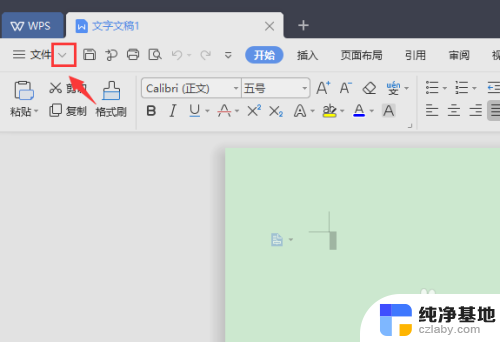
2.在下拉列表项中点击“格式”功能菜单并进入,如图所示。
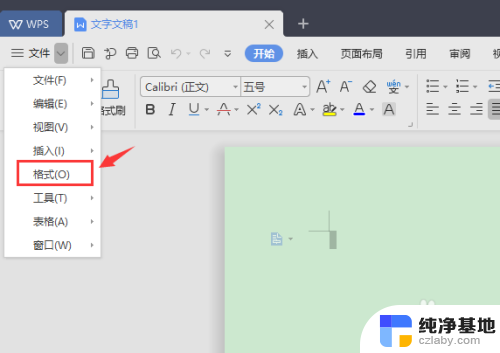
3.在弹出的功能菜单列表中点选“字体”选项并进入,这里可以看到wps文档的默认的字体大小和样式。
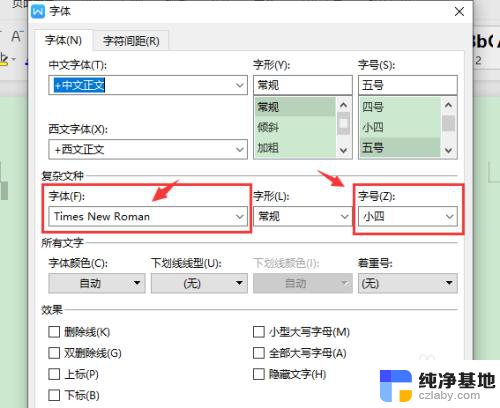
4.如果我们想要修改默认设置的话,可以在“字体”、“字号”、“字形”、“文字效果”、“文字颜色”等下拉列表中选择自己习惯的形式和样式。然后点击右下角的“保存”,即可完成默认字体大小和样式等的改变。
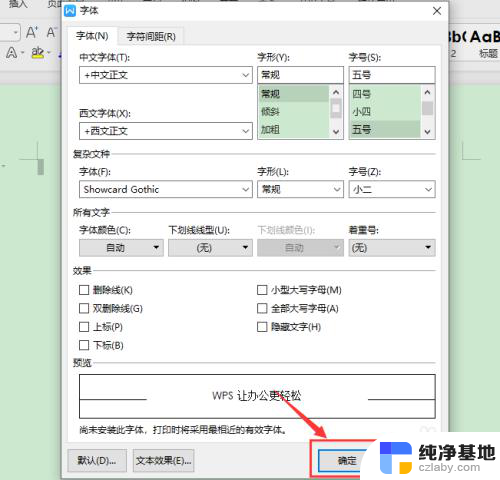
5.当然,如果我们需要更改为系统默认样式。也可以重新进入该界面,点击左下角处的“默认”,并点击右侧的“保存”即可恢复如初。
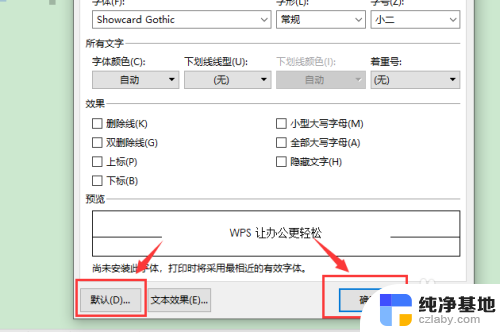
以上就是wps如何调整字体大小的全部内容,如果遇到这种情况,你可以根据以上操作来解决,非常简单和快速。
- 上一篇: vba只读打开excel文件
- 下一篇: 电脑型号在电脑上怎么查
wps怎么调整字体大小相关教程
-
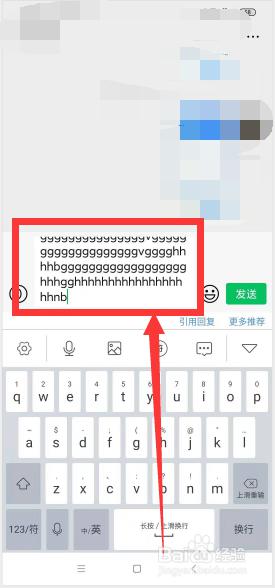 微信输入框字体大小怎么调整
微信输入框字体大小怎么调整2024-04-27
-
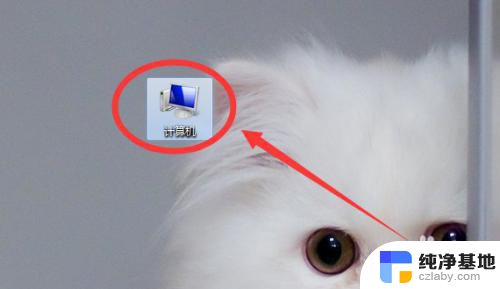 电脑上怎么调整字体大小
电脑上怎么调整字体大小2024-04-02
-
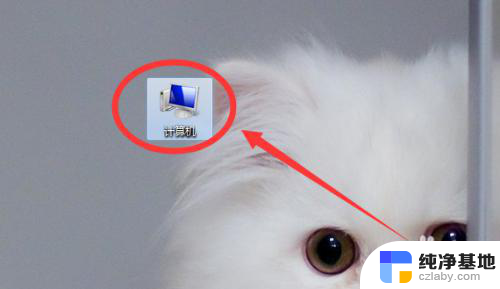 怎样调整电脑上的字体大小
怎样调整电脑上的字体大小2023-12-22
-
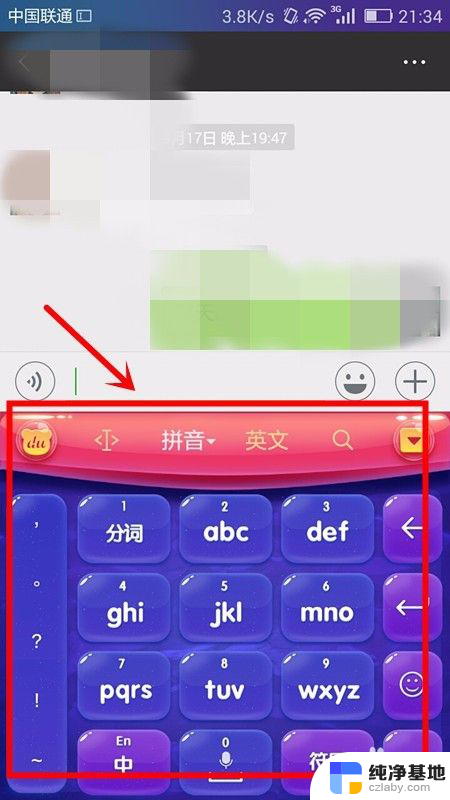 手机拼音字体大小调整
手机拼音字体大小调整2024-01-22
电脑教程推荐